Table of Contents
Guida rapida
- Prima di cominciare | Guida rapida | Guida passo-passo | Regole d'oro | FAQ | Tracciati dimostrativi
Passi
Download
Installazione
Installate il programma appena scaricato riferendovi alle pagine sottostanti per informazioni sul metodo di installazione sul vostro sistema operativo:
Connessione della centrale digitale
Connettete la vostra centrale al computer e utilizzate la guida fornita dal produttore per informazione sulle giuste modalità di connessione. In caso di dubbi contattare il produttore e leggere la sezione del manuale di Rocrail dedicata alle centrali digitali:
Avvio di Rocview
Aprire una cartella di lavoro
Selezionate la voce "Apri cartella di lavoro…" nel menu "File"
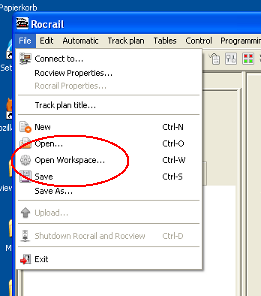
Selezionate l'esempio Cartella di lavoro presente dall'installazione di Rocrail
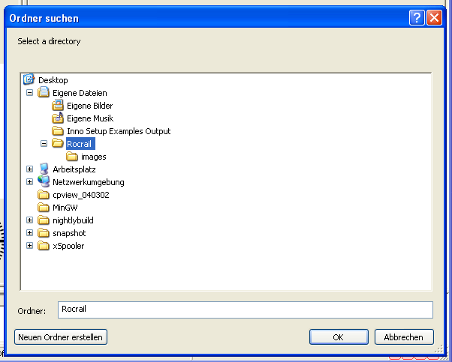
L'impostazione predefinita prevede l'avvio della configurazione della Centrale digitale virtuale. Dovreste visualizzare un tracciato con due locomotive: una V200 ed una E03. Questo plastico virtuale non richiede connessioni alla vostra centrale o al vostro tracciato e vi permetterà di fare pratica con Rocrail utilizzando due locomotive.
Configurazione di Rocrail per la propria centrale digitale
Aprite il client Rocview e accedete alla finestra delle proprietà di Rocrail. Menu File → Proprietà di Rocrail. Selezionate l'etichetta "Centrale" e cancellate la centrale digitale (virtuale) predefinita. Aggiungete la centrale del vostro plastico, selezionatela e configuratela premendo il pulsante "Proprietà".
Riavvio
Arrestate il server Rocrail e Rocview.
Riavviate il client Rocview, e aprite nuovamente la cartella di lavoro.
Test della configurazione
Togliete e fornite tensione al plastico utilizzando Rocview. Verificate la presenza della tensione sul plastico e sull'indicatore di presenza di corrente della vostra centrale di comando digitale.
Configurate e avviate una locomotiva. Verificate che sul plastico sia possibile muovere in entrambe le direzioni la locomotiva in modalità manuale.
Risoluzione dei problemi
Se non riuscite a togliere e fornire tensione al tracciato, leggete il manuale in linea per avere la certezza che la vostra centrale sia configurata in modo appropriato.
Se non riuscite ad avviare in modalità manuale la vostra locomotiva, leggete il manuale in linea per avere la certezza che sia configurata in modo appropriato.
Se non riuscite a risolvere consultando il manuale, chiedete in lingua inglese sul forum di supporto. Ci sono moltissime variabili di configurazione che possono causare problemi ma i membri del team di Rocrail vi aiuteranno a trovare la soluzione.
Passaggi successivi
Se siete arrivati fino a questo punto significa che Rocrail è operativo, connesso correttamente al vostro plastico e potete muovere in modalità manuale le vostre locomotive.
Ora dovrete regolare tutto il sistema per affidare a Rocrail le funzionalità desiderate.
Per una piccola dimostrazione avete bisogno di tre treni, quattro blocchi e quattro sensori. Con otto sensori la dimostrazione sarebbe più completa ma eventualmente potrete aggiungerli in seguito se lo desiderate.
In questa immagine potete vedere un esempio di come il sistema può essere definito.
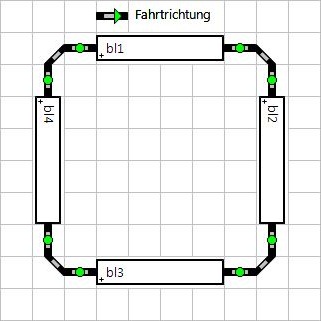
Impostazione delle locomotive
Aprite la „Tabella locomotive“ con la combinazione Maiusc+1 e premete il pulsante „Nuova“.
Impostate l'ID nella scheda Generale e, se necessario, l'indirizzo del decoder e il tipo di protocollo nella scheda Interfaccia.
La V min (velocità minima) iniziale potrebbe essere troppo bassa per la locomotiva quindi impostatela a „20“ e a „50“ la V max (velocità massima).
Per il momento lasciate tutte le altre opzioni come sono e ripetete l'operazione per tutte le altre locomotive necessarie.

Impostazione dei blocchi
Aprite la „Tabella blocchi“ e create quelli necessari chiamandoli „bl1“ … „bl4“ come nell'immagine.
Nella scheda „Dettagli“ spuntate l'opzione della velocità „Min.“ e lasciate come sono tutte le altre.

Impostazione dei sensori
Aprite la „Tabella sensori“ e impostate i sensori presenti. Per rispettare l'esempio di questa guida, nominate i sensori con „bl1_uscita“, „bl2_ingresso“, ecc. …, quindi impostate gli indirizzi nella scheda „Interfaccia“.
Per eseguire un test dei sensori, potete avviare una locomotiva e verificare se funzionano correttamente.
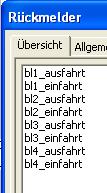
Impostazione degli instradamenti
Aprite la „Tabella instradamenti“ e create i quattro instradamenti che potete vedere nell'immagine sottostante.
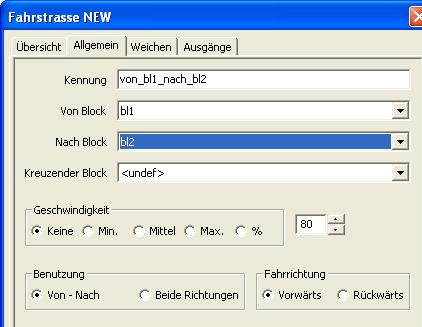
Avete bisogno di questi quattro instradamenti:
- dal Blocco 1 al Blocco 2
- dal Blocco 2 al Blocco 3
- dal Blocco 3 al Blocco 4
- dal Blocco 4 al Blocco 1
Eventi dei blocchi
per informazioni più dettagliate consultate questa pagina...
Questa è la parte più importante: il processo degli eventi dei sensori.
Per questo scopo andate alla scheda „Instradamenti“ della „Tabella blocchi“ e impostate gli eventi di ognuno dei quattro instradamenti creati in precedenza.
Gli eventi necessari per questo esempio sono:
- „enter“ = la locomotiva entra all'inizio della sezione del sensore.
L'evento „enter“ ridurrà la velocità della locomotiva fino alla „V min“ in accordo con i dettagli del blocco.
- „in“ = la locomotiva è completamente nel blocco.
L'evento „in“ arresterà la locomotiva se il blocco successivo è occupato da un altro treno e resterà in attesa finché quest'ultimo non si sarà liberato.
Se avete previsto un solo sensore per blocco, utilizzate l'evento „enter2in“.
In questo caso l'intervallo di tempo che intercorre tra „enter“ e „in“ dipende dal valore impostato nel campo „Temporizzazione eventi“.
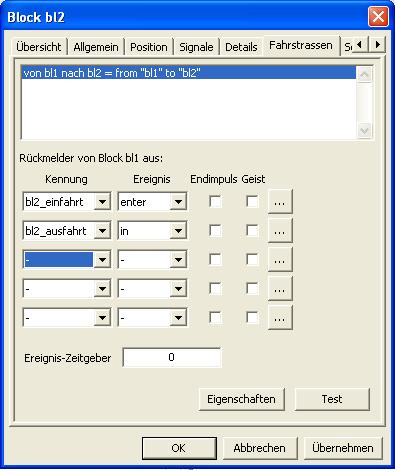
Impostazioni occupazione blocchi
È giunto il momento di impostare le locomotive nei blocchi. Assicurandovi che almeno un blocco rimanga sempre libero, utilizzate il pulsante destro del mouse sul simbolo del blocco, selezionate la voce „Assegna locomotiva“ e selezionate la locomotiva desiderata per impostarne lo stato di occupazione.
Avvio in modalità automatica
Selezionate la voce „Modalità automatica“ dal menu „Automatizza“.
Nello stesso menu selezionate la voce „Avvia tutte le locomotive“.
Se non accade nulla assicuratevi che ci sia tensione sul tracciato.
